Cambiar la transparencia Alt + Tab en Windows 10
En Windows 10, hay un ajuste secreto oculto para personalizar la apariencia y el comportamiento del cuadro de diálogo Alt + Tab. Con un simple ajuste del Registro, puede controlar el nivel de transparencia de su fondo o hacer que atenúe el fondo de pantalla del escritorio. Veamos cómo se puede hacer.
Anuncio publicitario
Cambiar la transparencia Alt + Tab en Windows 10
Para ajustar la transparencia del cuadro de diálogo Alt + Tab, debe hacer lo siguiente.
- Abierto Editor de registro.

- Vaya a la siguiente clave de registro:
HKEY_CURRENT_USER \ SOFTWARE \ Microsoft \ Windows \ CurrentVersion \ Explorer
Consejo: ver cómo saltar a la clave de registro deseada con un clic.
- Cree aquí una nueva subclave aquí llamada Vista multitarea.

- Bajo la Vista multitarea subclave, cree una nueva subclave aquí llamada AltTabViewHost.

- Bajo la AltTabViewHost subclave, cree un nuevo valor DWORD de 32 bits y asígnele el nombre
Grid_backgroundPercent. Nota: Incluso si está ejecutando Windows de 64 bits, todavía necesita crear un valor DWORD de 32 bits.


Establezca su valor entre 0 y 100 en decimales.
0: significa un fondo de diálogo Alt + Tab completamente transparente.
100 - significa un fondo de diálogo Alt + Tab completamente opaco.
En el siguiente ejemplo, lo puse en 50: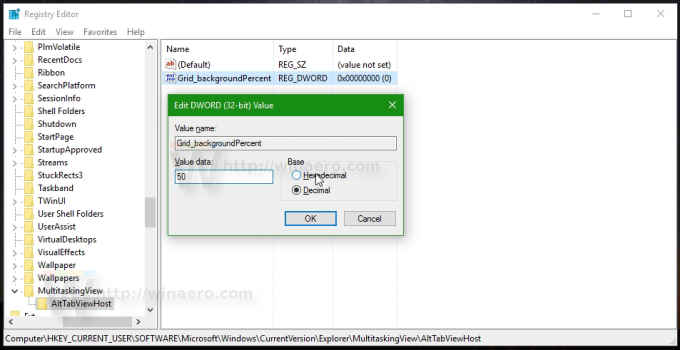
El aspecto predeterminado del fondo del cuadro de diálogo Alt + Tab:
La apariencia modificada del fondo del cuadro de diálogo Alt + Tab con Grid_backgroundPercent = 50:
La apariencia modificada del fondo del cuadro de diálogo Alt + Tab con Grid_backgroundPercent = 0:

Mire el siguiente video para ver este truco en acción:
Consejo: puedes suscríbete a nuestro canal de YouTube.
Utilice Winaero Tweaker
Si desea evitar la edición del Registro, puede usar Tweaker de Winaero. Permitirá ajustar todas las configuraciones mencionadas utilizando una interfaz fácil de usar.

Atenuar el fondo de pantalla del escritorio con el cuadro de diálogo Alt + Tab en Windows 10
Otra opción interesante del cuadro de diálogo Alt + Tab en Windows 10 es la capacidad de atenuar el fondo del escritorio cuando abre el cuadro de diálogo Alt + Tab. Puede controlar cuánto se atenuará con un simple ajuste del Registro.
- Abierto Editor de registro.

- Vaya a la siguiente clave de registro:
HKEY_CURRENT_USER \ SOFTWARE \ Microsoft \ Windows \ CurrentVersion \ Explorer
Consejo: ver cómo saltar a la clave de registro deseada con un clic.
- Cree aquí una nueva subclave aquí llamada Vista multitarea.

- Bajo la Vista multitarea subclave, cree una nueva subclave aquí llamada AltTabViewHost.

- En la subclave AltTabViewHost, cree un nuevo valor DWORD de 32 bits y asígnele el nombre BackgroundDimmingLayer_percent. Nota: Incluso si está ejecutando Windows de 64 bits, todavía necesita crear un valor DWORD de 32 bits.


Establezca sus datos de valor entre 0 y 100 en decimales.
0: significa un fondo de escritorio no atenuado cuando se presiona Alt + Tab.
100: significa una imagen de escritorio completamente atenuada cuando se abre el cuadro de diálogo Alt + Tab.
En el siguiente ejemplo, lo puse en 50:
El aspecto predeterminado del fondo del cuadro de diálogo Alt + Tab:
Así es como se ve BackgroundDimmingLayer_percent = 50:
 La imagen del escritorio completamente atenuada cuando se abre el cuadro de diálogo Alt + Tab tiene el siguiente aspecto:
La imagen del escritorio completamente atenuada cuando se abre el cuadro de diálogo Alt + Tab tiene el siguiente aspecto:

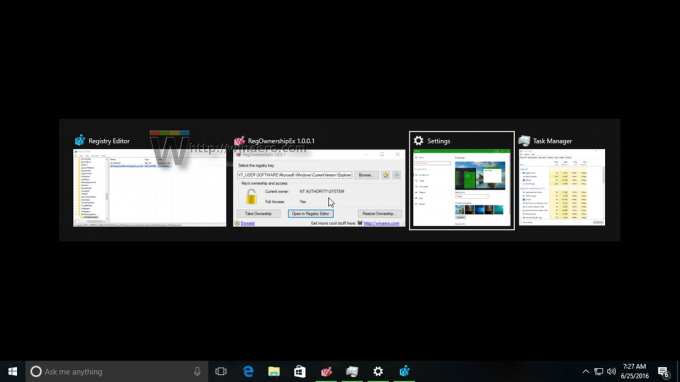 Mire el siguiente video para ver este truco en acción:
Mire el siguiente video para ver este truco en acción:
Consejo: puedes suscríbete a nuestro canal de YouTube.
Utilice Winaero Tweaker
Si desea evitar la edición del Registro, puede usar Tweaker de Winaero. Permitirá ajustar todas las configuraciones mencionadas utilizando una interfaz fácil de usar.

Eso es todo.
¿Qué opinas de estos ajustes? ¿Te gusta la apariencia personalizada? ¿Cuál es tu truco favorito? Dinos en los comentarios.



